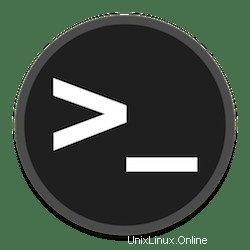
Dans ce tutoriel, nous allons vous montrer comment installer le serveur DNS sur Ubuntu 20.04 LTS. Pour ceux d'entre vous qui ne le savaient pas, les serveurs DNS sont un outil très important pour votre réseau car de nombreuses adresses IP ne peut pas se souvenir donc peut se souvenir des noms DNS. BIND ou BIND 9 est une implémentation open-source de DNS, disponible pour presque toutes les distributions Linux. BIND signifie Berkeley Internet Name Domain et il nous permet également de publier des informations DNS sur Internet car nous permet de résoudre les requêtes DNS pour les utilisateurs. BIND est de loin le logiciel DNS le plus utilisé sur Internet.
Cet article suppose que vous avez au moins des connaissances de base sur Linux, que vous savez utiliser le shell et, plus important encore, que vous hébergez votre site sur votre propre VPS. L'installation est assez simple et suppose que vous s'exécutent dans le compte root, sinon vous devrez peut-être ajouter 'sudo ‘ aux commandes pour obtenir les privilèges root. Je vais vous montrer l'installation étape par étape du serveur DNS (Bind9) sur Ubuntu 20.04 (Focal Fossa). Vous pouvez suivre les mêmes instructions pour Ubuntu 18.04, 16.04 et toute autre distribution basée sur Debian comme Linux Mint.
Prérequis
- Un serveur exécutant l'un des systèmes d'exploitation suivants :Ubuntu 20.04, 18.04, 16.04 et toute autre distribution basée sur Debian comme Linux Mint.
- Il est recommandé d'utiliser une nouvelle installation du système d'exploitation pour éviter tout problème potentiel.
- Accès SSH au serveur (ou ouvrez simplement Terminal si vous êtes sur un ordinateur).
- Un
non-root sudo userou l'accès à l'root user. Nous vous recommandons d'agir en tant qu'non-root sudo user, cependant, car vous pouvez endommager votre système si vous ne faites pas attention lorsque vous agissez en tant que root.
Installer le serveur DNS sur Ubuntu 20.04 LTS Focal Fossa
Étape 1. Tout d'abord, assurez-vous que tous vos packages système sont à jour en exécutant le apt suivant commandes dans le terminal.
sudo apt update sudo apt upgrade
Étape 2. Installation du serveur DNS sur Ubuntu 20.04.
Maintenant, nous installons BIND en utilisant la commande suivante :
sudo apt install bind9 bind9utils bind9-doc
Par défaut, BIND démarre automatiquement après l'installation. Vous vérifiez son état avec :
sudo systemctl status named
Une fois le processus d'installation terminé, vous pouvez vérifier si BIND9 fonctionne :
nslookup google.com 127.0.0.1
Sortie :
Server: 127.0.0.1 Address: 127.0.0.1#53 Non-authoritative answer: Name: google.com Address: 142.250.4.94 ...
Étape 3. Configuration de BIND9.
Le fichier de configuration principal est named.conf.options , ouvrons-le :
sudo nano /etc/bind/named.conf.options
La directive "listen-on" vous permet de spécifier les réseaux que le serveur DNS desservira :
listen-on {
10.10.10.0/24;
10.1.0.0/16;
...
}; BIND9 n'autorise que les requêtes locales par défaut. Ajoutez les adresses IP nécessaires à la directive "allow-query" ou "any ;" pour autoriser toutes les requêtes :
allow-query { any; }; Les redirecteurs contiennent les adresses IP des serveurs DNS vers lesquels la requête est redirigée si notre serveur ne contient pas les données requises :
forwarders {
8.8.8.8;
8.8.4.4;
}; Enfin, enregistrez et fermez le fichier. Vérifiez la configuration :
sudo named-checkconf sudo systemctl restart bind9
Étape 4. Configurez le pare-feu.
Si le pare-feu du système d'exploitation s'exécute sur votre serveur de liaison, exécutez la commande ci-dessous pour autoriser le port de liaison :
sudo ufw allow Bind9
Étape 5. Test de BIND.
Pour vérifier si le serveur DNS fonctionne correctement, saisissez la commande suivante :
nslookup google.com
Sortie :
Server: 103.86.96.100 Address: 103.86.96.100#53 Non-authoritative answer: Name: google.com Address: 172.217.194.101 Name: google.com Address: 172.217.194.100 Name: google.com Address: 172.217.194.138 Name: google.com Address: 172.217.194.102 Name: google.com Address: 172.217.194.113 Name: google.com Address: 172.217.194.139
Félicitations ! Vous avez installé avec succès le serveur DNS. Merci d'avoir utilisé ce didacticiel pour installer le serveur DNS (Bind9) sur votre système Ubuntu 20.04 LTS Focal Fossa. Pour obtenir de l'aide supplémentaire ou des informations utiles, nous vous recommandons vous consultez le site Web officiel d'Ubuntu.